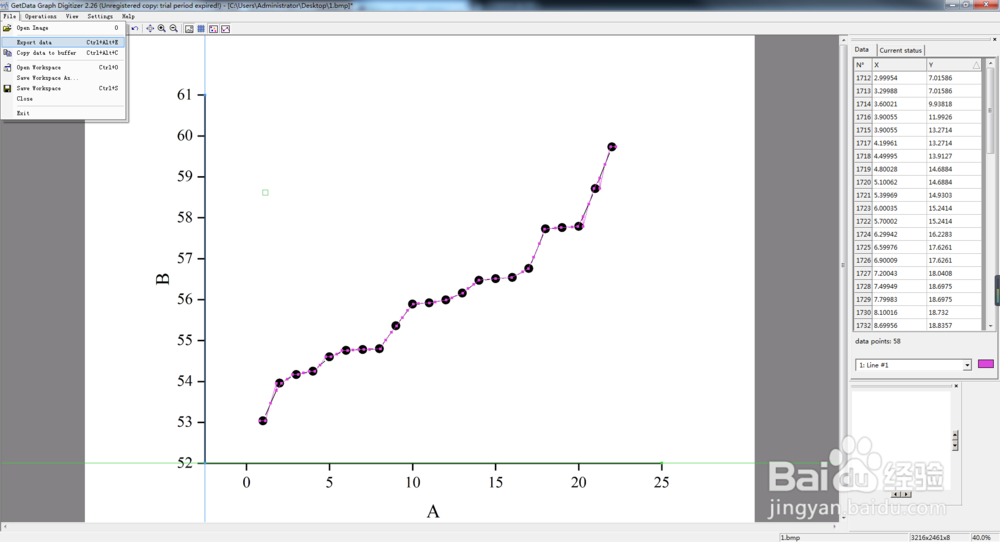1、导入图像。点击GetData Graph Digitizer快捷启动图标,启动软件。在菜单栏执行【File】-【Open image】,找到要打开的图片,点击【打开】导入图片。
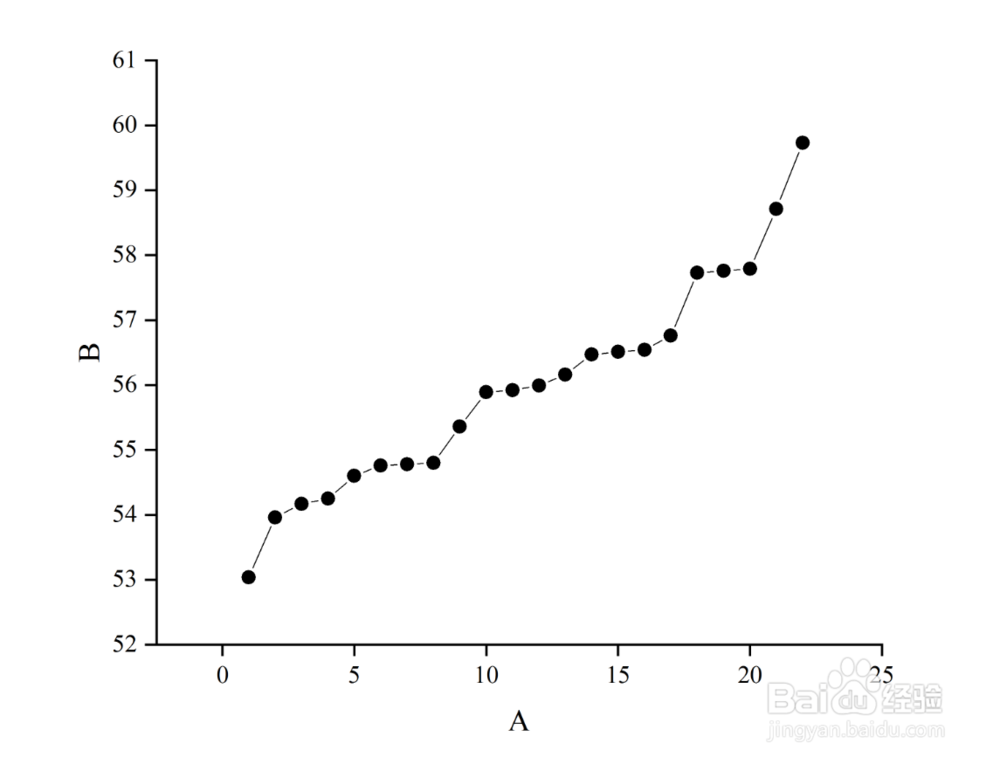
2、设置坐标轴。菜单栏执行【Operations】-【set the scale】,出现图示指针(十字形),开始设置x轴:在两轴相交处点击(如图示,参考右下角的窗口对其坐标轴)设置横轴的第一个点,再在横轴末端处单击,设置横轴最后一个点,最大值和最小值根据自己图形而定,以此类推,设置纵轴坐标最大和最小值。
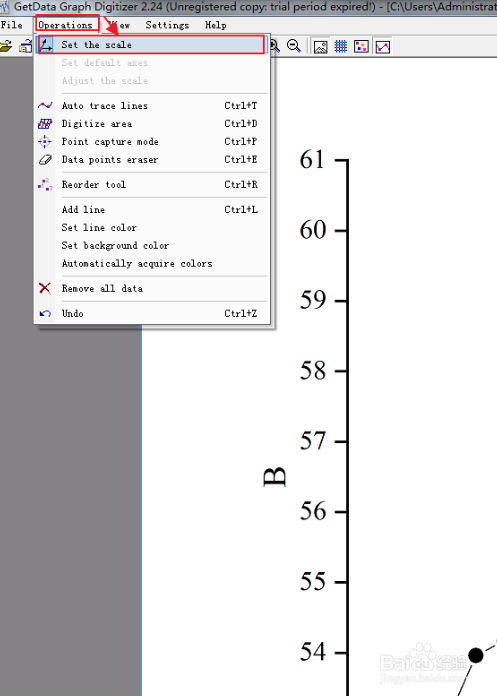
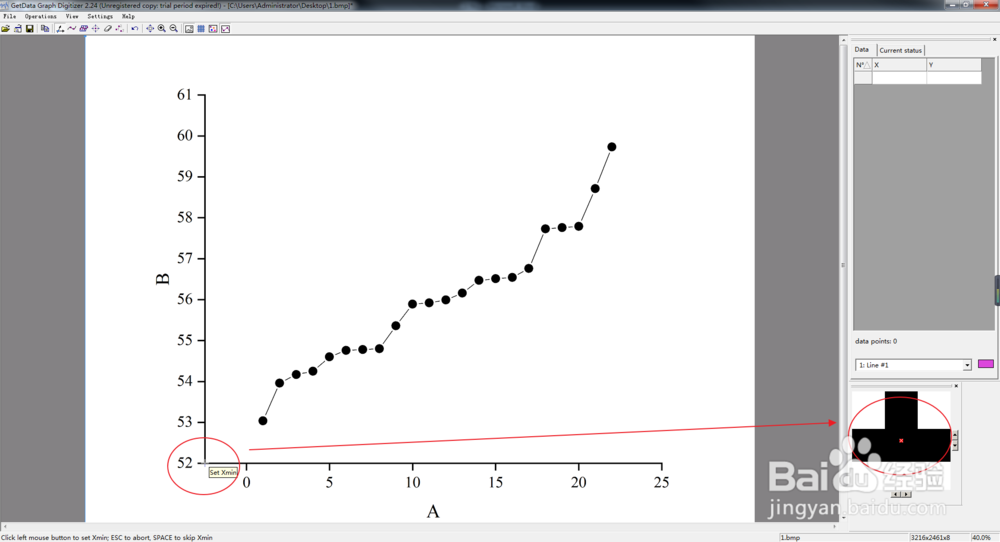
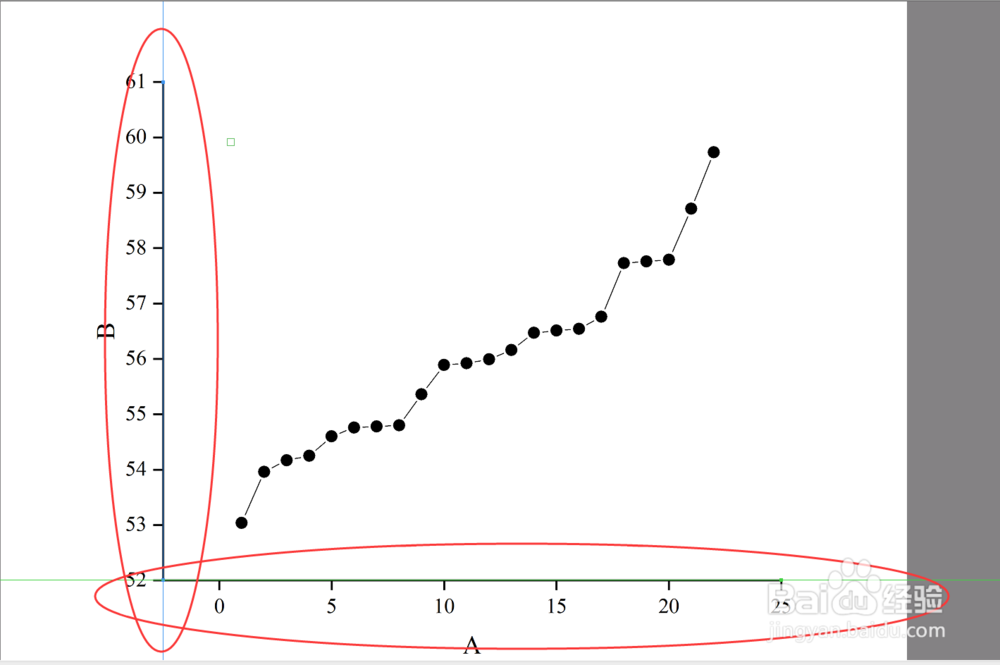
3、设置背景颜色。执行【Operations】-【set background color】,然后鼠标在图上空白处单击,在弹出的快捷菜单中设置背景颜色(根据图形设置,一般为白色背景(因为图形一般为黑色点)),这将影响到后续取点的准确与否。
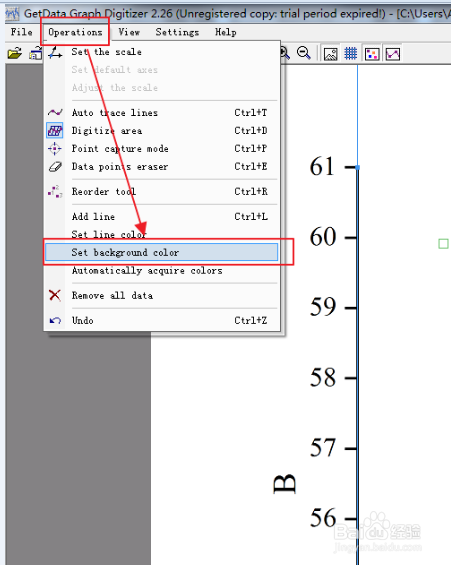
4、自动读取数据点。执行【Operations】-【digitize area】,在弹出的快捷菜单中进行dx的值控制(值越大越稀疏),设置好栅格后鼠标将会变为黑色箭头,此时用鼠标在折线区域拖出一个矩形区域(将折线区域包含完),稍等一会区域内部的曲线就自动提取了。
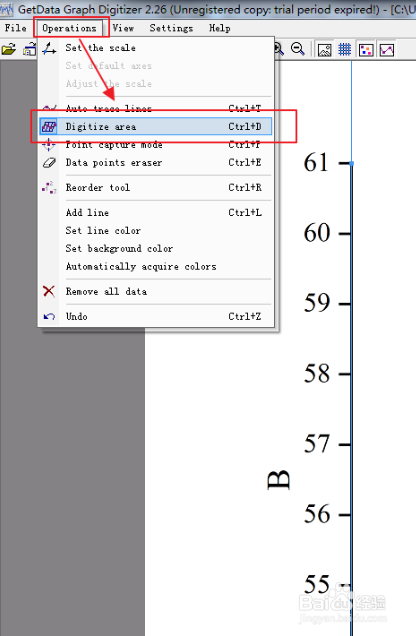
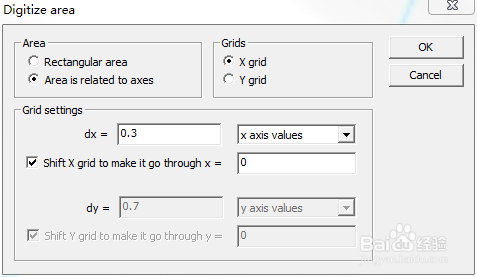
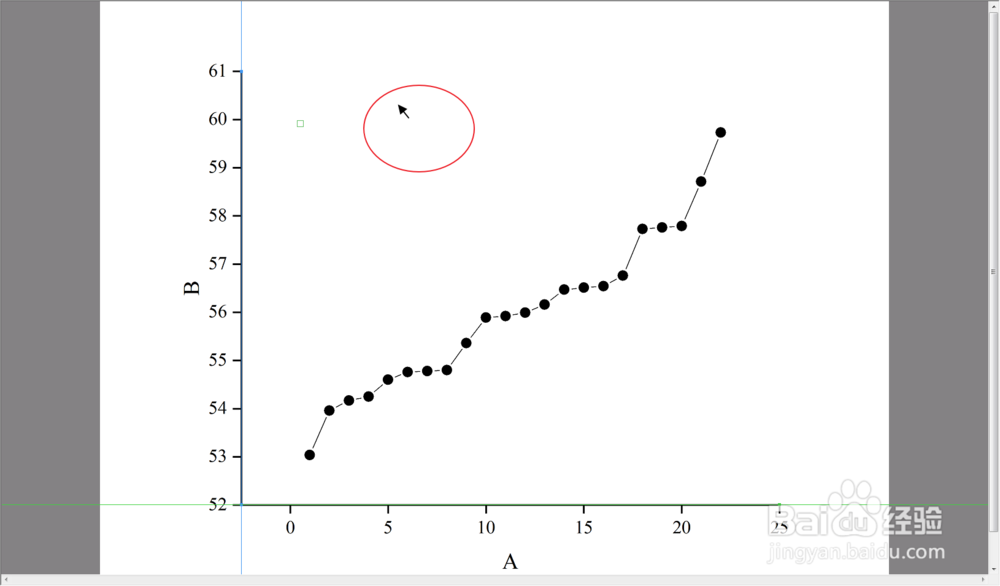
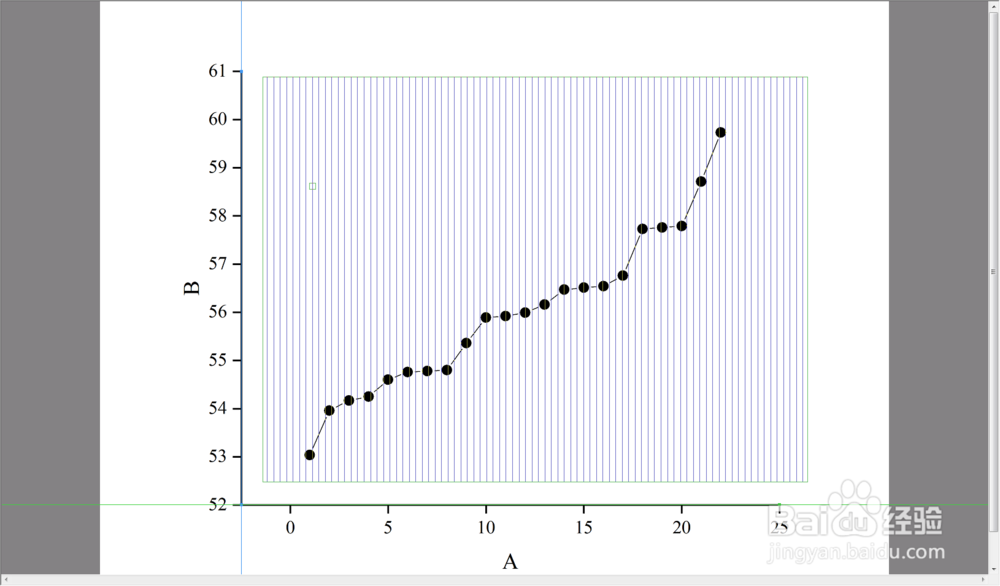
5、提取好的数据。
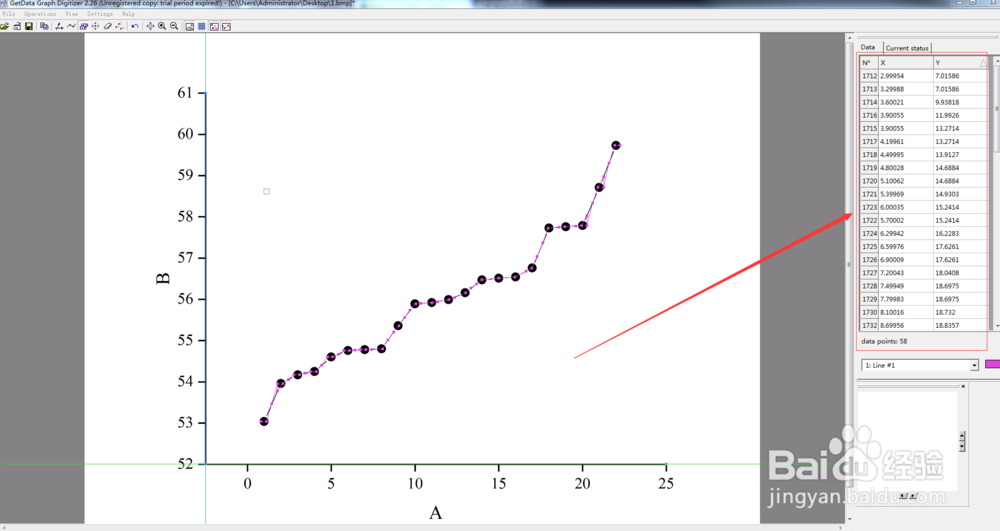
6、数据的输出。执行【file】-【Export data】,即可将读取的数据存储。数据可存储为txt格式。